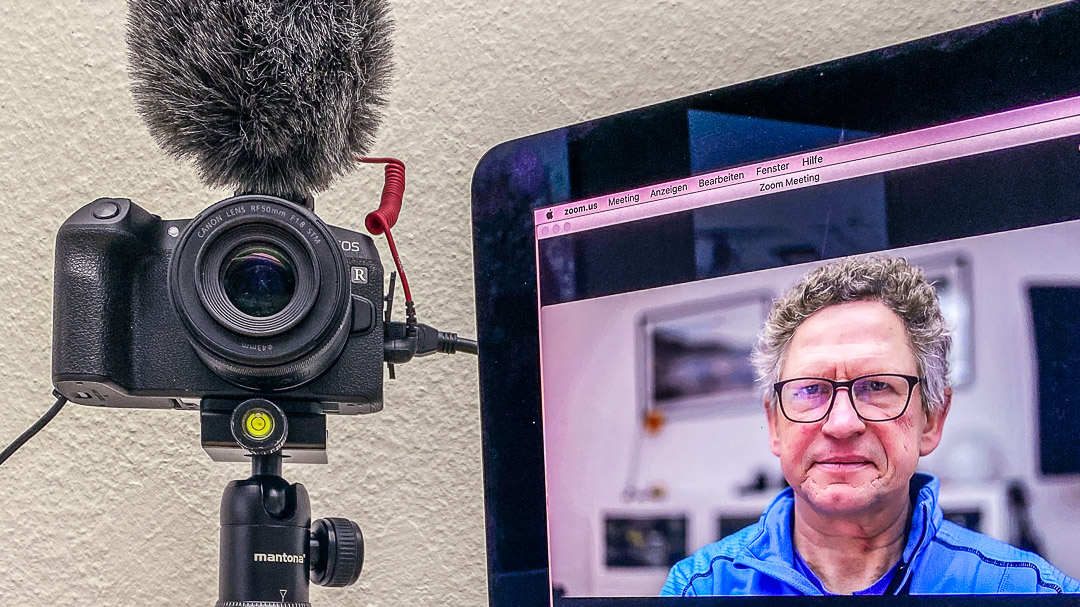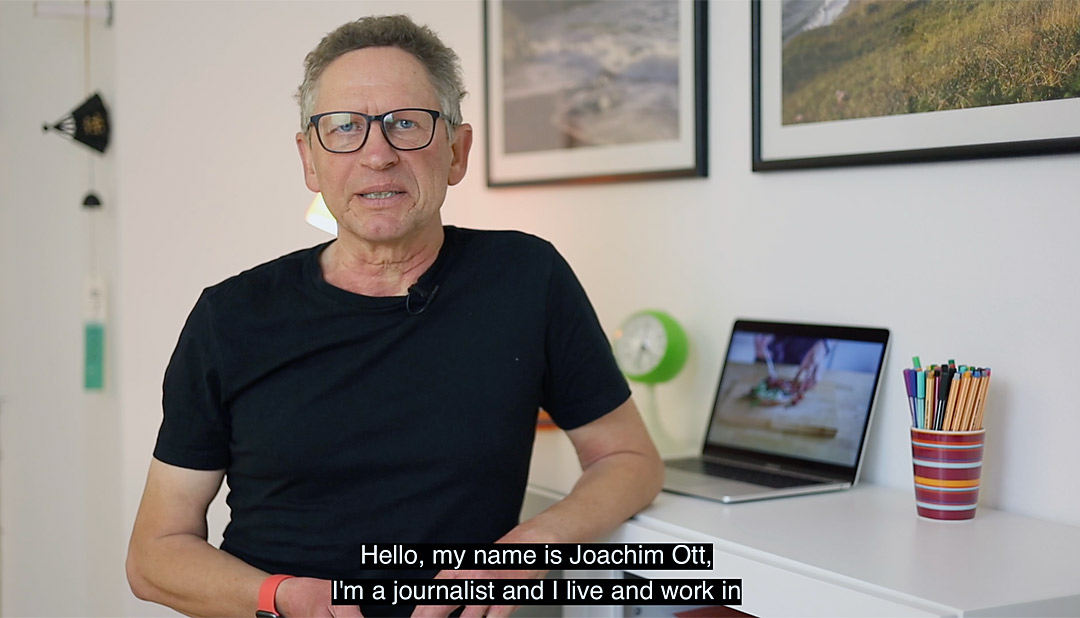
Eingebrannte Video-Untertitel sind sinnvoll, wenn Videos außerhalb der klassischen Video-Plattformen wie Youtube veröffentlicht werden.
Ich bin ein großer Fan von Untertiteln für Youtube-Videos. Es ermöglicht das „stille“ Betrachten der Videos ohne Ton, was in manchen Umgebungen ja sehr willkommen sein kann, in der Bahn ebenso wie im heimischen Wohnzimmer. Und es sorgt dafür, dass man den Ton ziemlich gut und komplett mitbekommt, auch wenn der Videofilmer das mit der Tonqualität noch nicht so richtig im Griff hat 😉
Neulich stand ich vor der Aufgabe, ein kurzes Video mit geringem Datenumfang und etwa einer Minute Laufzeit zu erstellen. Der Ton im Video sollte deutsch sein, die Untertitel sollten dagegen in englisch verfasst sein und ‚eingebrannt‘ sein. Eingebrannte Video-Untertitel sind zum Beispiel dann nützlich, wenn man sich auf einer internationalen Plattform in seiner Muttersprache präsentieren möchte, und dennoch für Zuschauer aus anderen Ländern eine Übersetzung anbieten möchte. Hier die Anleitung.
1. Schritt: Script, Aufnahme, Schnitt
Das wichtigste auch für Videos mit eingebrannten Video-Untertiteln zuerst: Das Video aufnehmen, mit gutem Ton. Kurze Videos kann man gut ohne Teleprompter verfassen, auf ein Script verzichte ich dagegen nie. Schon alleine, damit ich vor der Aufnahme die Dauer erkennen kann. Auch gute Tonqualität und damit ein gutes Mikrofon erscheinen mir unverzichtbar. Der Video-Schnitt beschränkt sich darauf, Verhaspler und Lücken rauszuschneiden sowie Anfang und Ende zu trimmen.
2. Schritt: Hochladen zu Youtube
Das fertige Video wird auf Youtube hochgeladen, die Einstellung ist ’nicht gelistet‘. Damit ist das Video nicht öffentlich. Man kann aber mit Link und ohne Passwort darauf zugreifen.
In den Youtube Einstellungen wählt man Untertitel automatisch erstellen in deutsch. Im zweiten Schritt lässt man auch englische Untertitel automatisch erstellen. Die englische Tondatei kann man dann exportieren, man wählt diejenigen mit der Endung .srt.
3. Schritt: englische Untertitel importieren
Das Video wurde nicht weiter bearbeitet oder die Länge verändert. Also passen die Timestamp-Angaben der englischen Sprachdatei auch für das originale Video auf dem Rechner. In FCPX wählt man Untertitel importieren und lädt damit die .srt-Datei. Das Erscheinungsbild kann man gut in FCPX anpassen.
Außerdem ist jetzt der richtige Zeitpunkt für Korrekturen der manchmal doch mangelhaften automatischen Übersetzung.
4. Schritt: weiterer Export mit eingebrannten Untertiteln
Wenn man nun das Video künftig nicht auf Youtube, sondern auf einer anderen Plattform mit Untertiteln abspielen möchte, dann nützt einem die srt-Datei mit den Untertiteln herzlich wenig. Außerdem hätte man dann ja gleich die automamtisch erzeugten englischen Untertitel auf Youtube nutzen können und diese eventuell dort bearbeiten können.
Man klickt also beim fertigen Video auf ‚exportieren‘, ignoriert geflissentlich die angebotenen Möglichkeiten, die Untertitel per Checkbox in verschiedenen Formaten zu exportieren. Satt dessen wählt man ganz oben als Export-Datei das Format .mov und im Feld darunter erscheint neben Videospur als blauer Link ‚Untertitel‘.
Klickt man auf diesen Button, dann öffnet sich ein weiteres Fenster mit zwei Pop-Ups und wir können die Option ‚eingebrannt‘ wählen. Die fertige mov-Datei enthält jetzt im Video eingebrannte Video-Untertitel in englischer Sprache.
Bonus-Schritt: Dateigröße minimieren
Und weil man außerhalb Youtubes immer mit dem Problem kämpft, dass man recht große Video-Dateien handhaben muss, hier noch der letzte Feinschliff. Das Video mit den eingebrannten Untertiteln wird wieder zu Youtube hochgeladen. Am besten macht man im Dateinamen kenntlich, dass es die Version mit Untertiteln ist, damit es keine Verwechslungen gibt.
Nun könnte man über Youtube den Download gestatten. Ich erhalte dann aber eine Auflösung von maximal 720p und nicht FullHD. Abhilfe schafft die Suche nach einem kostenlosen Youtube Downloader für Full HD. Den kann man über eine Website aufrufen und gibt dort nur noch die Adresse des eigenen Videos ein. Die heruntergeladene Datei mit Originalton und eingebrannten Untertiteln ist qualitativ gut, zeigt die FullHD Auflösung und hat nur einen Bruchteil der ursprünglichen Dateigröße.